يمكن أن يحدث سوء التواصل عند إرسال الرسائل النصية، لأنه في بعض الأحيان قد يكون من المستحيل تقريبًا نقل المشاعر والنغمات المكتوبة بشكل صحيح. تحل الرموز التعبيرية هذه المشكلة: فهي وسيلة ممتعة وفعالة للتعبير بشكل مثالي بالضبط ما تشعر به دون استخدام أي كلمات. لقد أصبحت عنصرًا أساسيًا في الرسائل النصية ووسائل التواصل الاجتماعي والمحادثات الجماعية.
محتويات
- مطبخ الرموز التعبيرية
- الرموز التعبيرية البسيطة
- بيتموجي
إذا كنت قد واجهت صعوبة في العثور على الرموز التعبيرية المثالية، فأنت لست وحدك. ومع ذلك، هناك وسائل لإنشاء بنفسك. الرموز التعبيرية المخصصة أفضل فقط، رمرحبًا، إنهم فريدون مثلك تمامًا، والأهم من ذلك، تحديدهم لك العواطف، وليست واحدة مقدمة مسبقًا بواسطة Google.
مقاطع الفيديو الموصى بها
تابع القراءة لمعرفة كيفية إنشاء رموز تعبيرية مخصصة ذكري المظهر باستخدام أدوات الطرف الأول والثالث.
مطبخ الرموز التعبيرية
قدمت Google مطبخ Emoji في فبراير 2020، وهو مكون في Gboard لا يمكن الوصول إليه حاليًا إلا من خلال الإصدار التجريبي. قامت الشركة بتوسيع Emoji Kitchen إلى أكثر من 14000 مجموعة ديسمبر 2020.
ولكن هذه هي الصفقة: أنت
لا أستطيع قم بإنشاء رمز تعبيري مخصص باستخدام هذه الأداة، وهو ما يتعارض مع الموضوع المطروح. وبدلاً من ذلك، يقوم Emoji Kitchen بتوسيع نطاق اختيار كل رمز تعبيري قياسي. على سبيل المثال، إذا قمت بالنقر فوق وجه مبتسم، فسترى ثمانية أشكال مختلفة في شريط قابل للتمرير، بما في ذلك شبح سعيد وقلب مبتسم.ومع ذلك، إذا كنت لا تريد أن تتضايق إنشاء رمز تعبيري وتحتاج فقط إلى مجموعة موسعة، فهذه هي تذكرتك. ومع ذلك، لا توفر كل الرموز التعبيرية متغيرات متعددة - على الأقل، ليس بعد. ستظهر لك رسالة تقول: "لا توجد اقتراحات هنا... جرب رمزًا تعبيريًا مختلفًا"، عند النقر على رمز تعبيري غير متوافق. من المحتمل أن يتغير ذلك مع اقتراب Emoji Kitchen من مغادرة النسخة التجريبية.
فيما يلي بعض الرموز التعبيرية غير المدعومة حاليًا في Emoji Kitchen:
- اكتمال القمر
- بعض الأسنان والعظام
- أجزاء الجسم
- طقس
تؤكد Google أن Emoji Kitchen يعمل مع هذه التطبيقات:
- بريد جوجل
- رسائل من جوجل
- رسول
- سناب شات
- برقية
- واتس اب
خلاصة القول هنا هي أنه إذا كان التطبيق يدعم الملصقات، فمن المحتمل أنه يدعم Emoji Kitchen من Google.
قم بتعيين Gboard كلوحة المفاتيح الافتراضية
تختلف الطريقة عبر أجهزة Android، ولكننا ندرج الأكثر شيوعًا.
أندرويد 11
الخطوة 1: اسحب إصبعك لأسفل من الأعلى لتمديد الظل واضغط على أيقونة الترس لفتح قائمة الإعدادات.
الخطوة 2: قم بالتمرير لأسفل وانقر فوق نظام.
الخطوه 3: مقبض لغة الإدخال.
الخطوة 4: مقبض لوحة المفاتيح التي تظهر على الشاشة.
الخطوة 5: مقبض إدارة لوحات المفاتيح التي تظهر على الشاشة.
الخطوة 6: اضغط على زر التبديل بجوار لوحة المفاتيح.
سامسونج (أندرويد 10)
الخطوة 1: اسحب إصبعك لأسفل من الأعلى لتمديد الظل، ثم اضغط على أيقونة الترس لفتح قائمة الإعدادات.
الخطوة 2: مقبض الادارة العامة.
الخطوه 3: مقبض اللغة والإدخال.
الخطوة 4: مقبض لوحة المفاتيح التي تظهر على الشاشة.
الخطوة 5: مقبض لوحة المفاتيح الافتراضية وحدد لوحة المفاتيح في القائمة المنبثقة.
كيفية استخدام مطبخ الرموز التعبيرية
مع تعيين Gboard كإعداد افتراضي، يمكنك الآن استخدام Emoji Kitchen من Google. كما ذكرنا سابقًا، فإنه لا يزال في مرحلة تجريبية، لذا ستحتاج إلى التسجيل أولاً.
الخطوة 1: رئيس ل صفحة Gboard التجريبية من Google وانقر على اللون الأزرق كن مُختبِرًا زر.
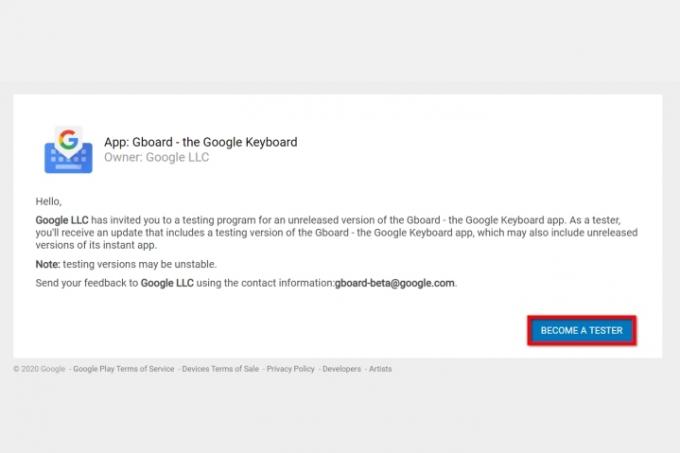
الخطوة 2:قم بتنزيل تطبيق Gboard من جوجل بلاي إذا لم يكن مثبتًا بالفعل.
الخطوه 3: انتظر. تطلق Google تحديثًا يمكّن Emoji Kitchen، لكن الانتظار قد يستغرق بعض الوقت. كن صبوراً. ستقدم رموزًا تعبيرية مخصصة رائعة قريبًا بما فيه الكفاية.
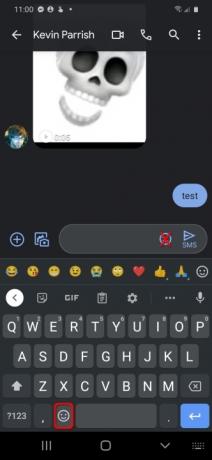
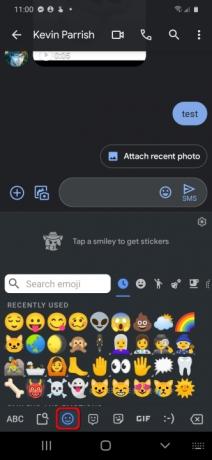
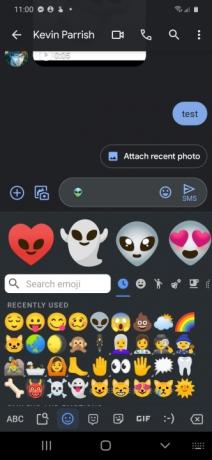
الخطوه 3: بمجرد التحديث، افتح تطبيقًا متوافقًا واضغط على حقل إدخال النص لتفعيل Gboard. لا تنقر مطلقًا على الوجه المبتسم الموضح داخل حقل النص، فهذا يؤدي إلى الوصول إلى Emoji Kitchen.
الخطوة 4: اضغط على وجه مبتسم في الأسفل متوقفة بجوار شريط المسافة.
يجب أن ترى الآن مسافة بين حقل إدخال النص ومكتبة الرموز التعبيرية. تظهر رسالة تقول "اضغط على الوجه المبتسم للحصول على الملصقات".
الخطوة 5: اضغط على أي الرموز التعبيرية وسترى سلسلة من الملصقات المخصصة تظهر داخل تلك المساحة الفارغة. اسحب لليسار أو اليمين للعثور على المفضلة لديك.
الخطوة 6: اضغط على المحدد ملصق ويتم وضعها في حقل إدخال النص. أضف رسالة أو أرسلها كما هي.
الرموز التعبيرية البسيطة

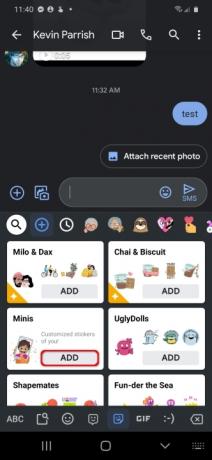
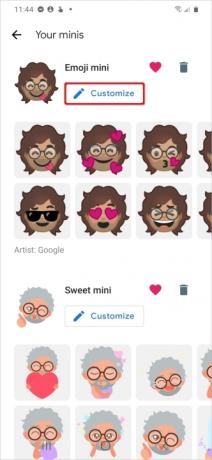
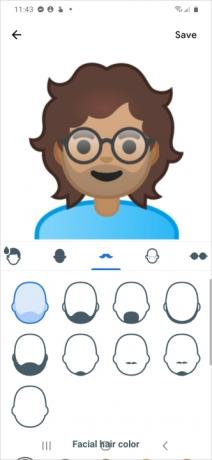
قدمت جوجل هذه الميزة في نهاية عام 2018. يستخدم الكاميرا لالتقاط وجهك وإنشاء ما يقرب من 100 رمز تعبيري مخصص. "لإضفاء طابع تعبيري" على وجهك، قم بما يلي:
الخطوة 1: اضغط على ملصقات أيقونة على شريط أدوات Gboard. إذا لم تشاهده، فانقر على أيقونة النقاط الثلاث للوصول إلى الأدوات المخفية المتبقية وحددها هناك.
الخطوة 2: مقبض يضيف على بلاط Minis.
الخطوه 3: اسمح للكاميرا الأمامية بالتقاط وجهك وسيقوم التطبيق بإنشاء رمز تعبيري مخصص.
الخطوة 4: اضغط على يعدل أو يكيف زر لإجراء التغييرات.
الخطوة 5: مقبض يحفظ حينما تنتهي.
اقرأ دليلنا الكامل لمزيد من التعليمات المتعمقة خطوة بخطوة.
بيتموجي



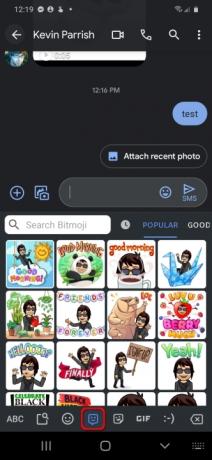
أداة أخرى هي بيتموجي، وهو تطبيق تابع لجهة خارجية يتكامل مع Gboard. على عكس Emoji Mini، يمكنك إنشاء صورة رمزية من الصفر مقابل استخدام كاميرا الهاتف.
لاستخدام Bitmoji في Gboard، قم بما يلي:
الخطوة 1: اضغط على ملصقات أيقونة على شريط أدوات Gboard. إذا لم تشاهده، فانقر على أيقونة النقاط الثلاث للوصول إلى الأدوات المخفية المتبقية وحددها هناك.
الخطوة 2: اضغط على علامة التبويب بيتموجي في الأسفل. إنه موجود بين علامتي التبويب Smiley وSticker.
الخطوه 3: حدد أ بيتموجي لإدراجها في النص الخاص بك.
توصيات المحررين
- كيف نختبر الأجهزة اللوحية
- كيفية الطلب المسبق لـ Google Pixel 6a الآن
- هكذا يبدو نظام Android 13 على نظام التشغيل Windows 11
- كيفية استخدام خرائط جوجل
- كيفية إيقاف تشغيل 5G على هاتف سامسونج
ترقية نمط حياتكتساعد الاتجاهات الرقمية القراء على متابعة عالم التكنولوجيا سريع الخطى من خلال أحدث الأخبار ومراجعات المنتجات الممتعة والمقالات الافتتاحية الثاقبة ونظرات خاطفة فريدة من نوعها.


